Lo primero que tenemos que hacer es configurar Ubuntu para que permita tener el Escritorio remoto.
1. Hacemos clic en Sistema--> Preferencias --> Escritorio remoto

2. Aqui seleccionamos las opciones que aparecen en la imagen, en donde dice "Requerir que el usuario introduzca una contraseña", escribirmos una contraseña que es con la que nos vamos a loguear desde windows, y luego le damos clic en cerrar.

3. Desde Windows, descargamos el VNC Free Edition Viewer for Windows desde aqui
4. Ejecutamos el archivo, se nos visualizara la siguiente ventana:

En Server escribimos la ip de nuestro equipo donde tenemos instalado Ubuntu y luego le damos clic en OK.
5. Luego nos pidera la contraseña que creamos en el punto 2.
 6. Como vemos en nuestro equipo ubuntu se visualiza un mensaje en la parte superior derecha donde nos indica que otro usuario esta controlando el escritorio.
6. Como vemos en nuestro equipo ubuntu se visualiza un mensaje en la parte superior derecha donde nos indica que otro usuario esta controlando el escritorio.
7 Para desconectarnos de nuestro equipo ubuntu, damos clic derecho en el icono que aparece un monitor con fondo azul
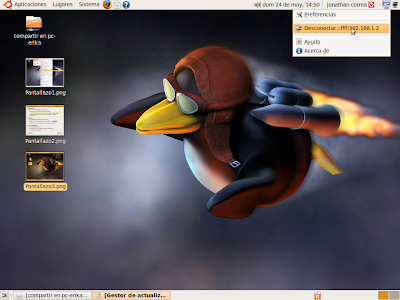 Le damos desconectar y luego nos aparecera este mensaje preguntandonos "¿Seguro que quiere desconectar a ...?"
Le damos desconectar y luego nos aparecera este mensaje preguntandonos "¿Seguro que quiere desconectar a ...?" Le damos clic en Desconectar y listo.
Le damos clic en Desconectar y listo.Como ven es fácil, espero que les sirva...


tengo un problema .... siempre se conecta y en la "esclava" no hay problema...el problema la tengo con la anfitriona q solo ve un pantallazo inicial de la esclava y cuando deshabilito la aceleracion de video alli si me funciona...podria ver una solucion sin q tenga q deshabilitar la aceleracion por hardware???
ResponderEliminarmartinezjosemiguel@gmail.com
Te recomiendo AeroAdmin, gratis para uso personal y de negocios, de sencilla interfaz fácil de entender, además de que no requiere instalación ni registrarse.
EliminarHola
ResponderEliminarmi problema es que cuando sale el mensaje de "su escritorio solo es accesible de la red local" como que se quea en un loop y me desconecta y llega al punto que me pone el procesador al 100% y no puedo acceder remotamete, hay alguna solucion para este problema?
Gracias carnal todo ok salio muy bien
ResponderEliminarEy muchas gracias, :D todo sobre ruedas!!!
ResponderEliminartengo una duda para controlar mi maquina de ubuntu siempre necesito la confirmacion para entrar ala makina
ResponderEliminargracias
ResponderEliminarTenes que desmarcar la opcion que dice "debe confirmar cada acceso a este equipo" y asi no te pide confirmar nada.
ResponderEliminarMe funcionó perfecto. Muchas gracias
ResponderEliminarTe agradezco un monton la verdad si me sirvio mucho tu blog, pero instale el programa desde otro link ya que el que vos das me instala vnc deployment tool y no el que tenias en el ejemplo.
ResponderEliminarSaludos y Gracias.
Tengo un problema. LO hago como dice el blog pero no me anda desde windows en ubuntu hay qye configurar algo mas? Hay que decir a ubunto de que IP recibirá peticiones? ya no se que hacer HHEEHEHE
ResponderEliminarHola, yo ya uso este escritorio para ver Ubuntu desde windows usando el UltraVNC en win, pero de UltraVNC a UltraVNC me da la opcion de establecer un chat entre el servidor y el cliente, cosa que no hace con el escritorio remoto de Ubuntu, tienes algun consejo para poder usar la opcion del chat???
ResponderEliminarEXCELENTE MUCHAS GRACIAS!!
ResponderEliminarhola ingeniero correa, el tutorial tambien sirve para ubuntu en MV por que ami no me funciona mi correo gyakuza@gmail.com
ResponderEliminarGracias, no debería haber ningun problema en ubuntu server no?
ResponderEliminarMuchas Gracias!!.. funciono excelente.
ResponderEliminarme conecta pero no logro ejecutar nada en el escritorio, es decir desde win me logro conectar pero solo para ver
ResponderEliminarMuchas gracias me salvaste de un apuro ya que tenia que configurar una base Oracle que tenia en un linux
ResponderEliminarHola, me podrias ayudar no puedo conectarme, es decir solo me permite conectarme cuando estoy dentro de la misma red pero si estoy en otra me da el sugiente error
ResponderEliminarconnect:No route to host(113)
Puede que también queras probar con Ammyy Admin http://www.ammyy.com. no requiere instalación, registrase o ajustes de configuración específicos.
ResponderEliminarHola.. no he logrado conectarme.. configuro mi Ubuntu 14.04 como en la imagen,, descargo el programa pero me sale error de seguridad
ResponderEliminarAgradeceria su colaboracion
ResponderEliminarNo se puede establecer una conexion a VNC Servercon con la configuracion de seguridad que ha selecionado. Actualice VNC Server a una versión mas reciente desde real vnc o seleccione un grado de cifrado menos esticto
ResponderEliminarMe esta saliendo este mesaje al intentar conectarme al host y no tengo cifrado alguno
Igual a mi.
Eliminaralguna solución para esto?
Eliminar